
จับภาพหน้าจอง่าย ๆ ด้วย Snipping tool
ปกติเรามักจะจับภาพหน้าจอ ด้วย PrtScn บนคีย์บอร์ด ซึ่งเราไม่สามารถเลือกส่วนที่ต้องการได้ ต้องนำภาพมาตัดแต่งเสียก่อนจึงใช้งานได้ แต่ด้วยโปรแกรม Snipping Tool คุณจับภาพหน้าจอเฉพาะส่วนได้ง่ายขึ้น
ผู้เข้าชมรวม
364
ผู้เข้าชมเดือนนี้
5
ผู้เข้าชมรวม
364
เนื้อเรื่อง
ค่าเริ่มต้น
- เลื่อนอัตโนมัติ
- ฟอนต์ THSarabunNew
- ฟอนต์ Sarabun
- ฟอนต์ Mali
- ฟอนต์ Trirong
- ฟอนต์ Maitree
- ฟอนต์ Taviraj
- ฟอนต์ Kodchasan
- ฟอนต์ ChakraPetch
คืนค่าการตั้งค่าทั้งหมด
คุณแน่ใจว่าต้องการคืนค่าการตั้งค่าทั้งหมด ?
สวัสี่ะ วันนี้ะนำเสนอโปรแรมที่ะ่วยใหุ้สามารถับภาพหน้าอไ้่ายายมาึ้น ไม่ว่าุ้อะับภาพส่วนไหนอหน้าอ็ไม่ใ่เรื่อยาอี่อไป เพียแุ่ใ้เรื่อมือที่ื่อว่า Snipping Tool ึ่เป็นโปรแรมที่มาพร้อมับระบบปิบัิารวินโวส์ สามารถเรียใ้านไ้ทันที
Snipping Toolเป็นโปรแรมอรรถประโยน์อีัวหนึ่ที่ถือว่ามีประโยน์มาริ ๆ บาท่านอาะยัไม่เยรู้มา่อนว่ามีโปรแรมับภาพหน้าอัวนี้อยู่ในเรื่ออัวเอ้วย ถ้าใรยัไม่รู้ั มาทำวามรู้ัับโปรแรมนี้ัน่อนนะะ
สัลัษ์ประำัวอโปรแรม ะเป็นรูปรรไร และมีวลมพื้นาว เส้นอบสีแ ัรูป

ถ้าใรหาไม่เอ็ให้ไปหาที่ปุ่ม StartAll ProgramAccessories หาโปรแรมที่มีหน้าาเหมือนรูป้า้น็ะเอโปรแรม Snipping Tool หรือถ้ายัหาไม่เอ็ให้พิมพ์ำ้นเพื่อ้นหา็สะวี่ะ แ่่อนะเปิโปรแรมเรา้อเปิหน้า่า หรือภาพที่เรา้อารับภาพหน้าอเอาไว้ึ้นมาแสบนอภาพ่อนนะะ านั้นึเปิใ้านโปรแรม
เมื่อหาโปรแรมเอแล้วลอลิเปิโปรแรมึ้นมาเลย เมื่อเปิโปรแรมึ้นมาแล้ว โปรแรม็ะแสหน้า่าัรูปนี้่ะ เปิึ้นมาปรแรม็พร้อมทำานทันที
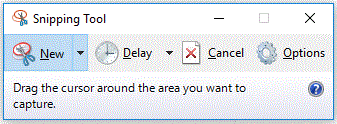
ลัษะารับภาพหน้าออ Snipping Tool ะมีอยู่ 4 แบบ้วยัน ึ่สามารถเลือวิธีารับภาพหน้าอไ้า ปุ่ม New ัรูป
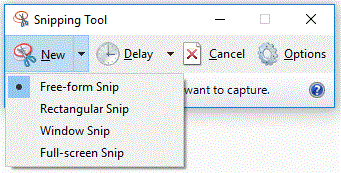
แบบที่ 1 Free-form Snip เป็นารับภาพแบบอิสระ ผู้ใ้สามารถลิลาส่วนที่้อารัไ้้วยนเอ ามรูปแบบที่้อาร ลาใหุ้เริ่ม้นไปนับุสิ้นสุ แล้วปล่อยเมาส์ ภาพที่ัเอาไว้ะไปปราในโปรแรม เ่น อาะัเป็นวลม สามเหลี่ยม วรี แ่มือ้อนิ่ ๆ นะะ ถึะไ้ามรูปแบบที่้อาร ารั ัรูป
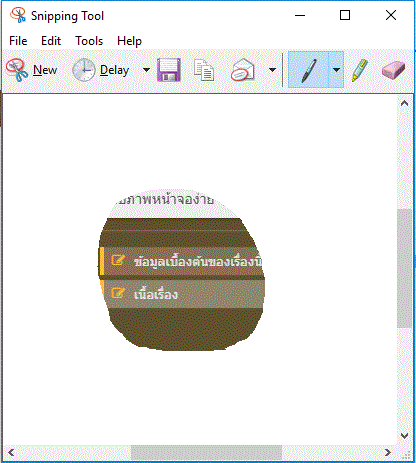
แบบที่ 2 Rectangular Snip แบบนี้ะเป็นารับภาพที่่ายว่า ือ เพียแ่ลิเลือุเริ่ม้น โยเริ่มามุมบน้าน้ายอส่วนอภาพที่้อาร แล้วลารอบรอบส่วนที่้อารับภาพเป็นรูปสี่แหลี่ยมแล้วปล่อยเมาส์็ะไ้ภาพามรอบที่เลือไว้
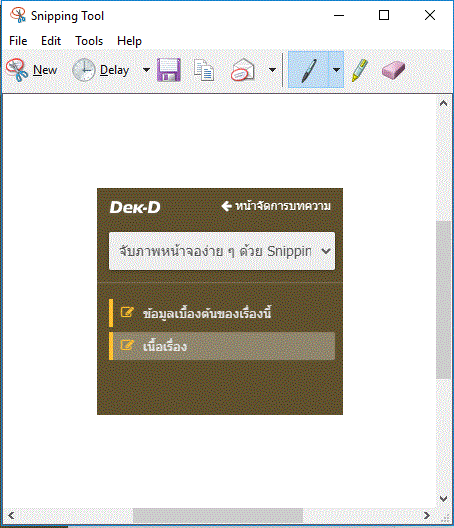
แบบที่ 3 Window Snip เป็นารับภาพหน้า่า ่า ๆ ที่เปิไว้ อาะเป็นหน้า่าโปรแรม หน้า่าที่ป๊อปอัพึ้นมา หา้อารับภาพทั้หน้า่า วิธีนี้็ะ่ายที่สุ ทำโยลิรส่วนใส่วนหนึ่อหน้า่านั้นหน้า่า็ะถูเลือเ็บไว้ทั้หม
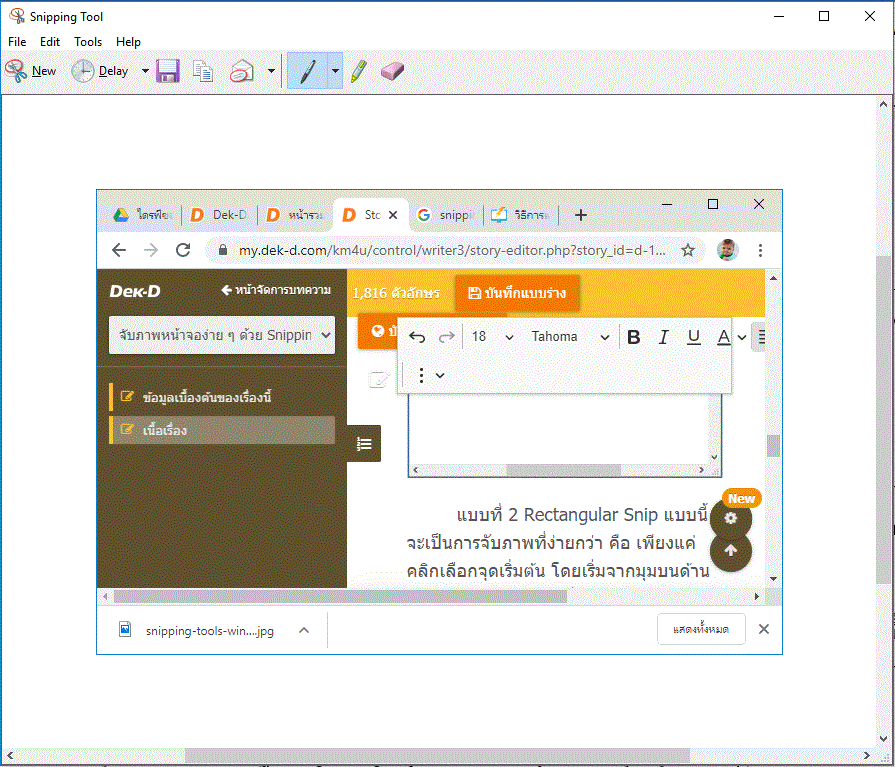
แบบที่ 4 Full-screen Snip เป็นารับภาพทั้หน้าอ ผลอารทำานะเหมือนับารปุ่ม Print Screen
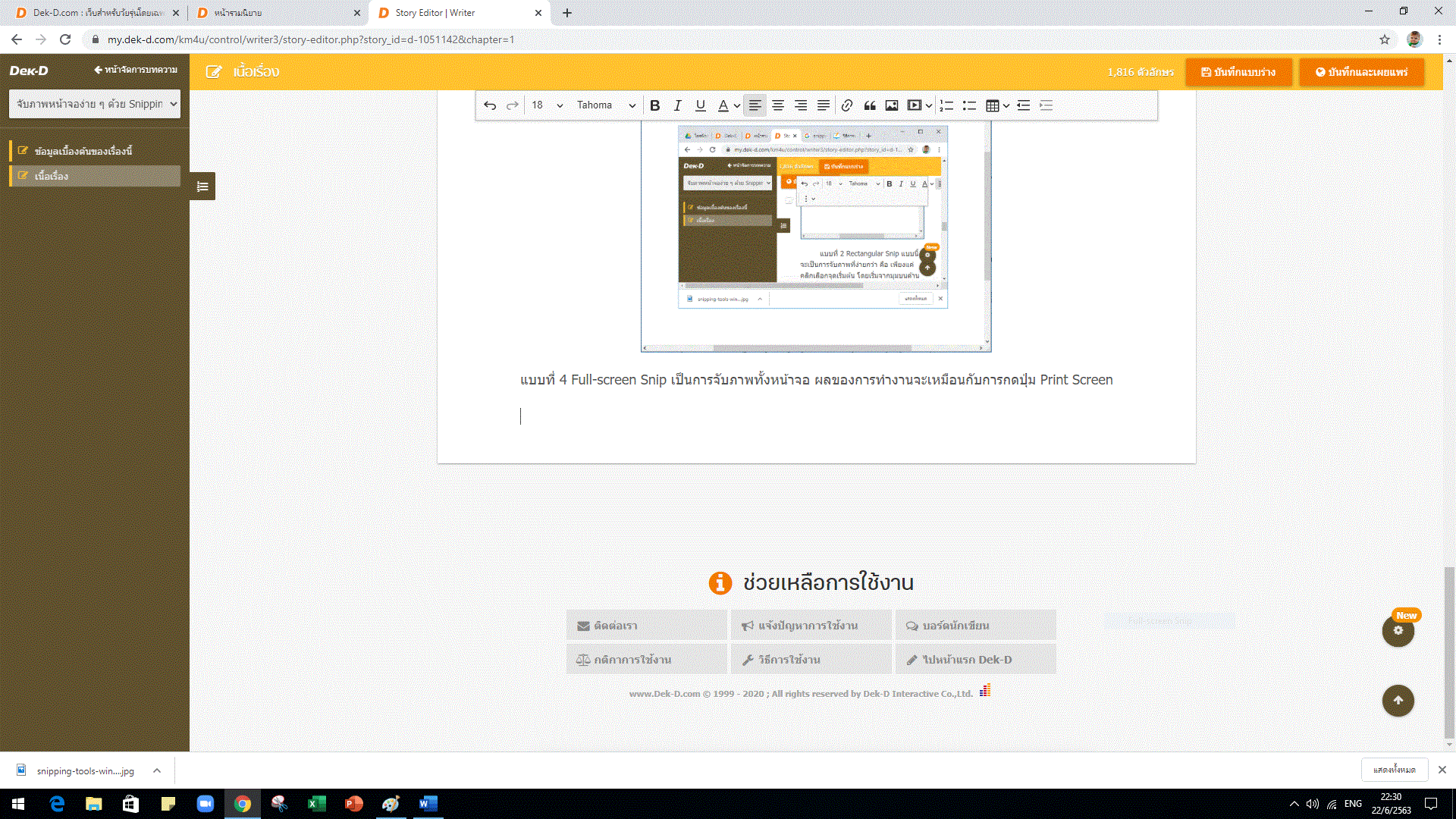
เมื่อภาพหน้าอที่้อารมาปราในโปรแรม Snipping Toolแล้ว ุ็ะสามารถบันทึภาพ เป็นนามสุล png jpeg หรือ gif ไ้าม้อาร
นอานีุ้ยัสามารถไฮไลท์ส่วนที่สำั ้วยเรื่อมือ highlighter เียนหรือทำเรื่อหมายสัลัษ์ที่้อารลบนภาพ้วย เรื่อมือ Pen และลบ้วย Eraser เมื่อแ่ภาพเสร็แล้ว ุ็สามารถบันทึภาพเ็บไว้ หรือัลอภาพไปวาไว้ในโปรแรมอื่น ๆ เ่น Word PowerPoint เป็น้น เพียเท่านีุ้็สามารถนำภาพหน้าอทีุ่้อารไปใ้านไ้เลย
บแล้วนะะใรมีอะไรสสัยสามารถเม้นท์ลับมาสอบถามันไ้ หวัว่าบทวามสั้น ๆ นี้มีประโยน์สำหรับนที่สนใไม่มา็น้อย ผิพลาประารไ้ออภัยมา ที่นี้้วยนะะ ไว้เอรันบทวามหน้าะเป็นเรื่ออะไรโปริามอน่อไป
รีวิวจากนักอ่าน
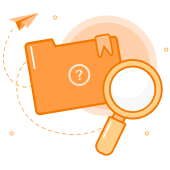
นิยายเรื่องนี้ยังไม่มีรีวิว
มาเป็นคนแรกที่เขียนรีวิวนิยายให้กับนิยายเรื่องนี้กันคะแนนรีวิว

- คะแนนรีวิว
- คะแนนรีวิว คือ ระดับความพึงพอใจของนักอ่านที่มีต่อนิยายเรื่องนั้น ซึ่งจะมีทั้งหมด 5 ระดับคะแนน
- วิธีการคิดคะแนน
- คิดจากการนำเอาคะแนนที่ได้รับจากการเขียนรีวิวของนักอ่านมาหาค่าเฉลี่ย
- คะแนนรีวิว = ยอดสะสมดาวทั้งหมดของทุกรีวิว ÷ จำนวนนักอ่านรีวิวทั้งหมด
null
รีวิวถึงตอนที่ 0
รีวิวถึงตอนที่ 0
ผลงานอื่นๆ ของ km4u ดูทั้งหมด
ผลงานอื่นๆ ของ km4u






1ความคิดเห็น